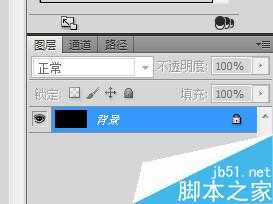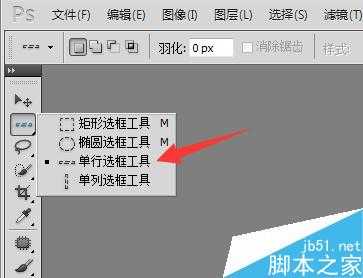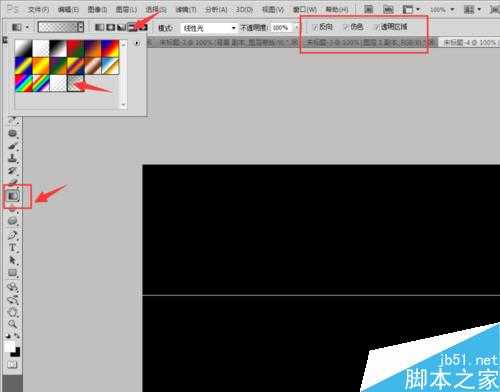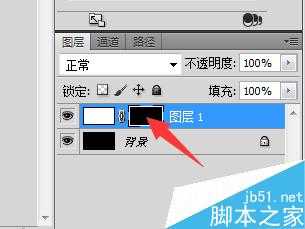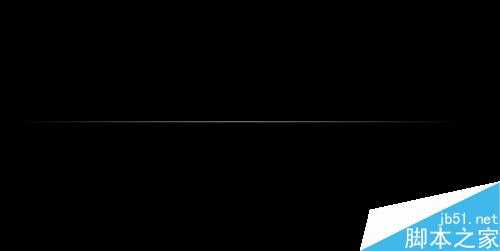金狮镖局 Design By www.egabc.com
看别人的广告图片总有一条优美的渐变线条,但这是怎么做出来的呢?下面我来教大家用蒙版做出渐变线条,很简单,一起来看看吧!
方法/步骤
1、新建文件,填充黑色,也可以是其他颜色;
2、新建图层,填充为白色,也可以是其他色,但不能和上面那个图层一样的颜色;
3、点矩形选框,选择单行选框工具,画出选区,然后创建剪贴蒙版,箭头那个地方;
4、然后点渐变工具,选择“从前景色到透明” 点属性栏中间那个有横条光柱的那个,选择反向,具体看图箭头的地方点好就行了
5、最后点蒙版那里,然后从中间往外拉,想短一点的线条就往两外多拉几次,就完成了!
注意事项
想画其他颜色的线条就自己研究吧,很简单!!这么详细,再傻的都能操作了~~
以上就是PS用蒙版制作出渐变线条方法介绍,操作很简单的,大家学会了吗?希望能对大家有所帮助!
标签:
PS,蒙版,渐变线条
金狮镖局 Design By www.egabc.com
金狮镖局
免责声明:本站文章均来自网站采集或用户投稿,网站不提供任何软件下载或自行开发的软件!
如有用户或公司发现本站内容信息存在侵权行为,请邮件告知! 858582#qq.com
金狮镖局 Design By www.egabc.com
暂无PS用蒙版制作出渐变线条的评论...
更新日志
2025年01月15日
2025年01月15日
- 小骆驼-《草原狼2(蓝光CD)》[原抓WAV+CUE]
- 群星《欢迎来到我身边 电影原声专辑》[320K/MP3][105.02MB]
- 群星《欢迎来到我身边 电影原声专辑》[FLAC/分轨][480.9MB]
- 雷婷《梦里蓝天HQⅡ》 2023头版限量编号低速原抓[WAV+CUE][463M]
- 群星《2024好听新歌42》AI调整音效【WAV分轨】
- 王思雨-《思念陪着鸿雁飞》WAV
- 王思雨《喜马拉雅HQ》头版限量编号[WAV+CUE]
- 李健《无时无刻》[WAV+CUE][590M]
- 陈奕迅《酝酿》[WAV分轨][502M]
- 卓依婷《化蝶》2CD[WAV+CUE][1.1G]
- 群星《吉他王(黑胶CD)》[WAV+CUE]
- 齐秦《穿乐(穿越)》[WAV+CUE]
- 发烧珍品《数位CD音响测试-动向效果(九)》【WAV+CUE】
- 邝美云《邝美云精装歌集》[DSF][1.6G]
- 吕方《爱一回伤一回》[WAV+CUE][454M]